OS X: определение портов USB на компьютере Mac
Компьютеры Mac с поддержкой OS X оснащены встроенными портами USB. Узнать скорость этих портов и просмотреть подключенные к ним устройства можно в приложении «Информация о системе» или «Сведения о системе».
В приложении «Информация о системе» или «Сведения о системе» можно проверить, распознает ли OS X подключенные к компьютеру Mac устройства USB.
Нажмите и удерживайте клавишу Option и щелкните меню Apple .
Выберите приложение «Информация о системе» или «Сведения о системе».
В открывшемся окне выберите USB в левом столбце.
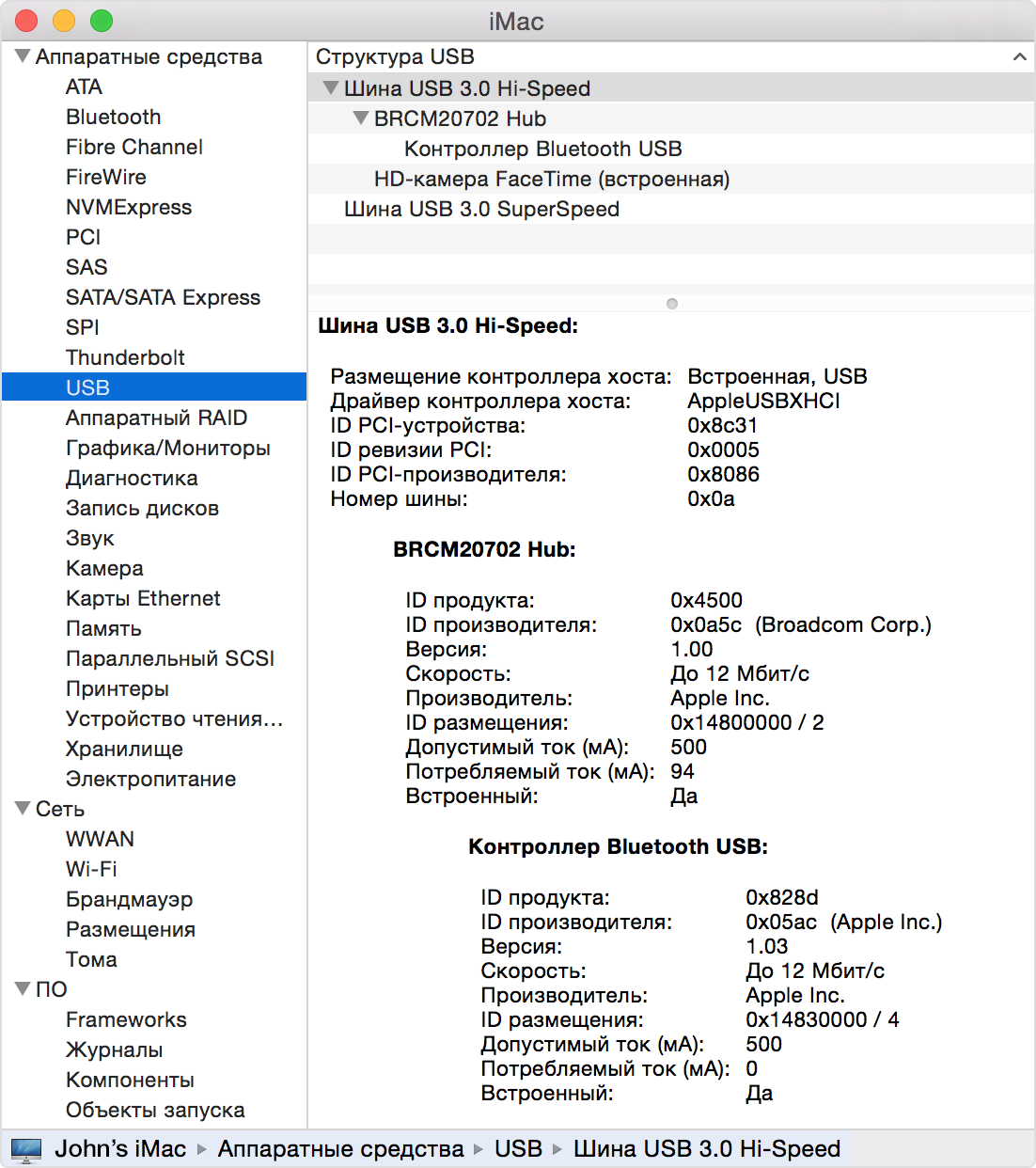
В дереве устройств USB перечислены подключенные к портам устройства. Каждое устройство указано под портом, к которому оно подключено. Некоторые из этих портов и устройств могут быть встроенными. Например, встроенная HD-камера FaceTime на iMac или MacBook Pro подключается к встроенному порту USB компьютера.
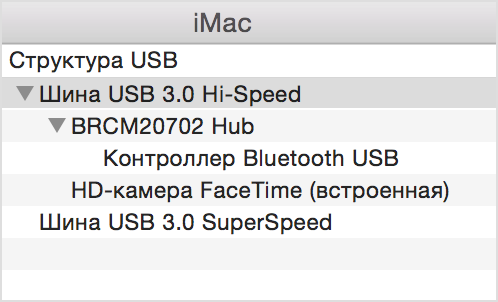
Скорости портов USB
Чтобы уточнить типы встроенных портов USB, которыми оснащен ваш компьютер Mac, изучите страницу технических характеристик вашего компьютера на веб-сайте службы поддержки Apple.
USB 3 может передавать данные быстрее, чем USB 2, и оба этих типа портов быстрее, чем USB 1. Для проверки потенциальной скорости подключенного устройства, выберите его в дереве устройств и посмотрите на значение скорости в нижней части окна.
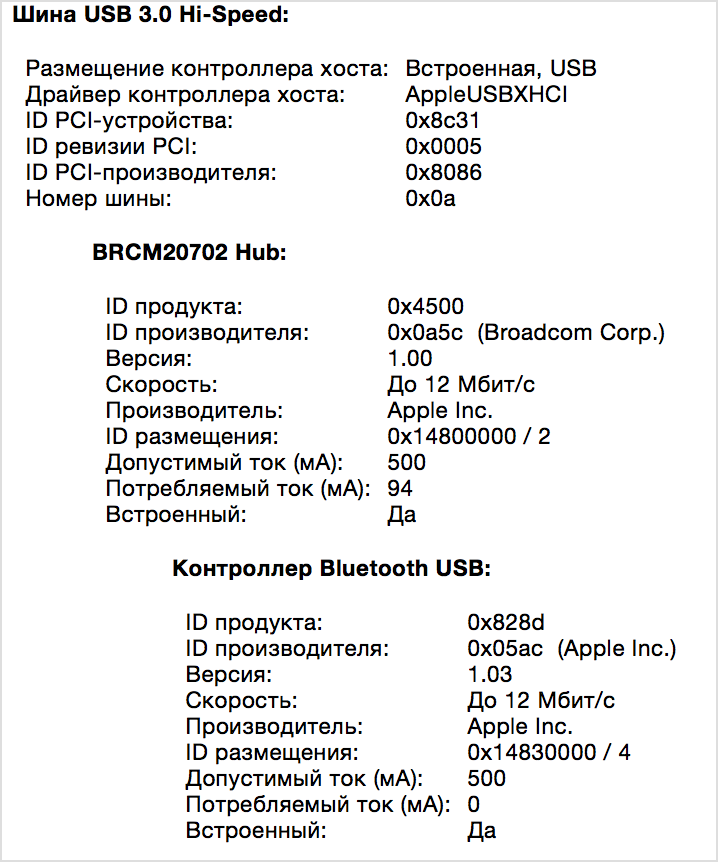
В приведенном выше примере оптическая USB-мышь Apple поддерживает скорости USB 1. Она подключается к встроенному в клавиатуру концентратору USB. Концентратор клавиатуры поддерживает скорости USB 2.
скорость | значение |
|---|---|
5 Гбит/с | Порт / устройство поддерживает скорости USB 3. |
480 Мбит/с | Порт / устройство поддерживает скорости USB 2. |
1,5 Мбит/с | Порт / устройство поддерживает скорости USB 1. |
Если устройство не работает с ожидаемой скоростью, попробуйте подключить его непосредственно к порту USB на компьютере.
Для получения наилучших результатов подключайте самые быстрые устройства к самым быстрым портам. Например, накопитель USB 3 лучше подключить к порту USB 3. Подключение быстрого устройства к более медленному порту может замедлить обмен данными между устройством и компьютером. Если вы используете устройство iOS, убедитесь, что оно подключено к порту или концентратору со скоростью передачи данных 480 Мбит/с или быстрее. Если нет, подключите его к другому порту USB на компьютере.
Подключение более медленного устройства USB к более быстрому порту USB не поможет ускорить работу более медленного устройства. Например, клавиатура USB 2 при подключении к порту USB 3 будет по-прежнему работать на скорости USB 2.
Концентраторы USB
В дереве устройств также перечислены все концентраторы USB, подключенные к каждой шине USB, в том числе клавиатуры и дисплеи со встроенными концентраторами USB. Обязательно проверьте скорость этих концентраторов перед подключением устройства. Не все концентраторы USB используют порт USB 2 или более новой версии, особенно на старом оборудовании.
На некоторых дисплеях и компьютерах группы встроенных портов могут отображаться в дереве устройств как «концентраторы». Например, на компьютере Mac Pro группа портов USB в передней части может отображаться как один концентратор, а в задней части — как другой. Устройства USB с внутренним подключением также могут быть подключены ко внутреннему концентратору USB на материнской плате компьютера или внутри такого устройства, как iPhone.
Дополнительная информация
Функция FaceTime доступна не во всех странах и регионах.